1、这张图严重偏黄,在通道可以看出,蓝通道几乎没有有用的信息还原这张图几乎是不可能的了,所以我们尽量来美化它
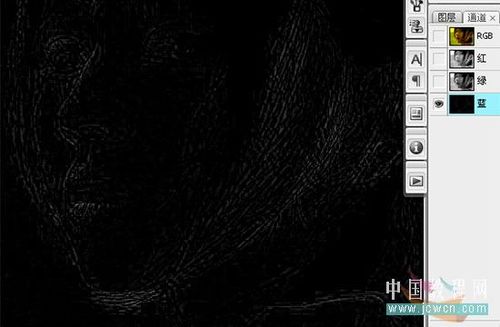
2、既然蓝通道没什么信息,只好用绿通道代替蓝通道快捷键 "ctrl+2" 使绿通道为编辑状态 (CS4 中,快捷键是 "ctrl+4".当然,也可以用鼠标左键点吁炷纪顼击绿通道) "ctrl+A" 全选 , "ctrl+C" 复制然后 "ctrl+3" 使蓝通道为编辑状态 , "ctrl+V" 把绿通道的信息复制粘贴到蓝通道里

3、可以看到,复制通道过后,人物的肤色变得深洋红而一般肤色是偏向橘黄或黄色带点红的背景的颜色也显得偏暗,所以之后就需要慢慢调色

4、加个"色彩平衡"调整层,降低下洋红 [中间调: 0, +18, +7 . 数值仅参考,以下中括号内的数值皆为参考,自己可按实际情况尝试.]


5、加"曲线"调整层,把暗的地方提亮

6、加"可选颜色"调整层,重点把肤色红色部分,调黄调亮,向正常肤色靠拢[ +14, -10, +30, -40 ]

7、这样,颜色得到了部分改善,不过还显得不够鲜艳亮丽

8、新建一个空白图层,"ctrl+alt+shift+E" 盖印可见图层"ctrl+A" 全选 , "ctrl+C" 复制 "ctrl+N" 糕恍阏绯新建个文档,把"颜色模式"那换为 "LAB 颜色" "ctrl+V" 粘贴在新文档中,加个 "色阶" 调整层 把 "明度"通道 中间的小三角向左边拉点(或者在下面的数字框输入需要的数字),以提亮画面 [明度: 13, 1.45, 243] 在 "a" "b" 通道,则是把两边的小三角向中间拉,令颜色鲜艳些 [ a: 40, 1.01, 215 ; b: 50, 1.01, 205]盖印可见图层,然后 复制粘贴 到原来那个 "RGB 颜色" 模式 的文档里(在 LAB模式 下这样调色阶,虽然可以加强颜色,不过容易有色斑或杂色出现,可以用 "滤镜"-"杂色"-"减少杂色",把色斑部分处理下)





9、背景比较偏黄,我希望能偏蓝一些,以便和人物颜色拉开点层次 再切到 "LAB 颜色" 的那个文档,就在第8步原来那个"色阶"调整层中,把 "a" 暧苗争死"b" 那2个通道的中间小三角,向右边拉点,使画面颜色 绿 蓝 些 [ a: 40 , 0.99 , 215 ; b: 50 , 0.98 , 205]盖印可见图层,复制粘贴 到那个 "RGB 颜色"模式的文档里.(图层不透明度我只设置了50%) 添加个"蒙版",擦掉不需要的区域


10、加"色彩平衡", 调向青以压制红 [高光: -4 , +1 , +2]

11、加"色阶", 主要调亮,[RGB: 0 ,1.31 ,255; R: 0 ,0.9 ,255; G: 0 ,0.98 荑樊综鲶,255; B: 0 ,1.03 ,255] 调整之后如果觉得太亮,也可以设置下调整层的不透明度我这把 色阶调整层 的不透明度设置为 70%

12、加个"可选颜色"调整层,主要调红色部分,也即是脸部,调亮点 [0 , +2 , -15 , -21]

13、为使嘴唇部分的颜色粉红鲜艳些,和脸部肤色有区别 先用画笔用洋红色在嘴唇部分画一下[RGB颜色: 233 ,107 ,158]之后把图层混合模式改为"颜色",不透明度设小一点


14、按住ctrl键 用鼠标左键点击嘴唇颜色的那个图层 以载入图层,即出现嘴唇的选区 加个"亮度/对比度",使嘴唇明亮点[+5 ,+52],不透明度 30%

15、仍然像第8步一样,在LAB模式下把颜色调鲜艳些 [明度: 0, 1.27 ,255 ; a: 20, 0.99 ,235 ; b: 30, 0.91, 225]

16、最后,按照自己的喜好,再调下细节 并且可以"盖印可见图层",用 "滤镜"-"杂色"-"减少杂色",加上"蒙版",把色斑杂点等消除一下调色就基本到这了


17、之后是画头发,找个头发笔刷吧加几个图层,画些头发慢慢调整,尽量不要有2簇头发被找出是一模一样的


18、"图层23" 加的混合模式为"柔光"的图层,是为了加强对比 "图层24" 是锐化嘴唇,在人物图中,对嘴唇和眼眸的锐化,可以使这两处看起来显得更加明丽 "图层25" 是在脸颊部分加了不透明度低的洋红,使之有腮红效果

19、最后就是细节调整了 用的都是上面介踏群拆虮绍过的方法 人物右边脸颊,也即是画面左边的脸颊有曝光,用画笔等工具 类似第13步处理 "图贫脊雪赙层26" 是用画笔在脸颊曝光地方涂上肤色相近的颜色[R:209 ,G:179 ,B:168],图层混合模式为 "颜色",不透明度 30% "图层26 副本" 是 复制 "图层 26", 改图层混合模式为 "变暗" ,不透明度 30%. 这样尽量消除曝光部分.当然,也可以用调 "色阶" "可选颜色" 等方法, 多尝试一下吧.睫毛也可以用睫毛笔刷加强


20、处理完之后,是不是比原图有了很大的改善

